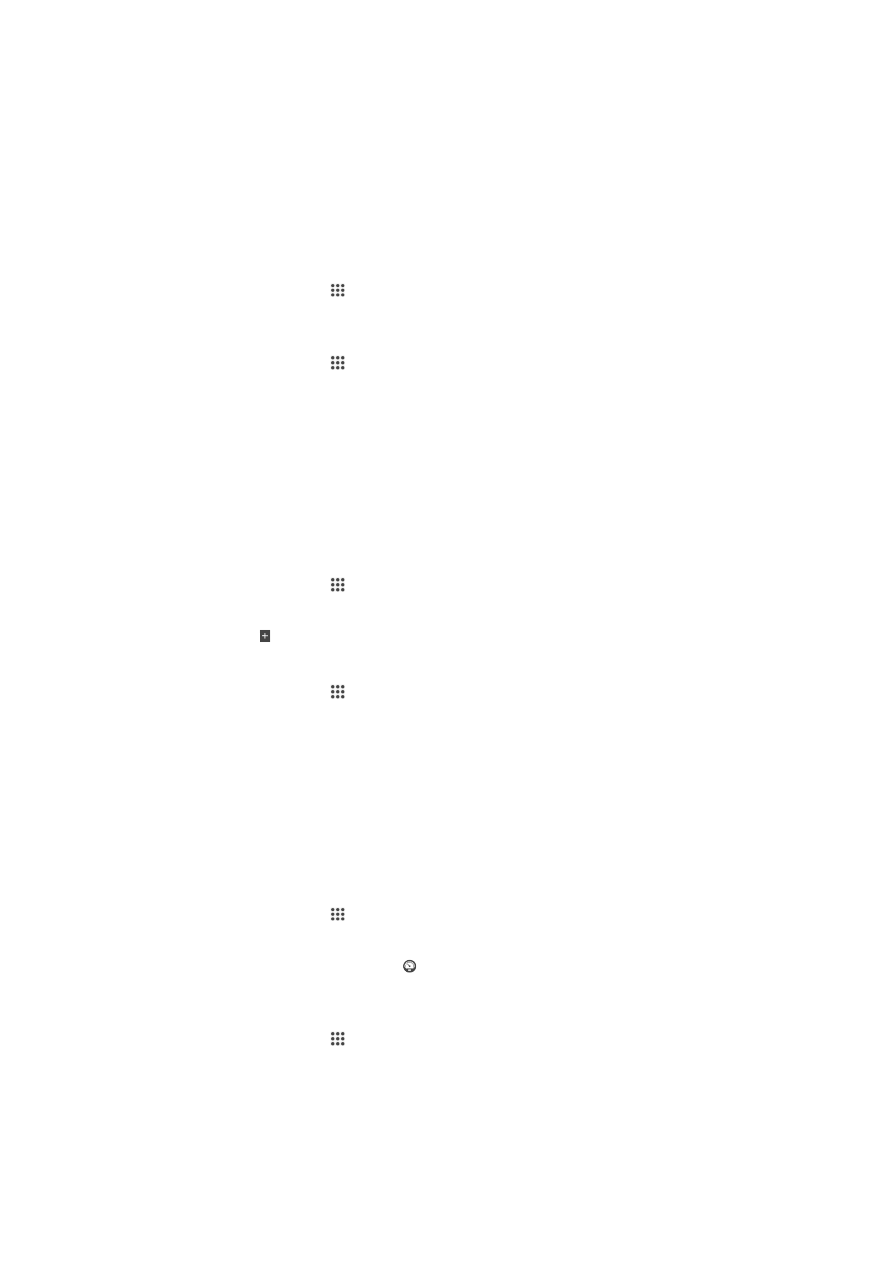
Rafhlöðu- og orkustjórnun
Þú getur fylgst með rafhlöðunotkun þinni og séð hvaða forrit nota mestu orkuna. Þú
getur einnig skoðað mat á hversu langan tíma þú hefur eftir áður en rafhlaðan tæmist.
Metinn rafhlöðurými er byggður á nýjasta notkunarmynstri þínu.
Til þess að auka endingu rafhlöðunnar getur þú notað eitt eða fleiri sparnaðarstillingar
rafhlöðunnar, sem eru STAMINA-stilling, lág rafhlöðustilling, staðsetningagrunnuð Wi-Fi®
og Queue bakgrunnsgagnastilling. Hver stilling virkar á mismunandi vegu og stjórna
nokkrum orkunotkunarvalkostum í tækinu þínu.
Til að skoða hvaða forrit nota mestu rafhlöðuorkuna
1
Á Heimaskjár pikkarðu á .
2
Finndu og pikkaðu á
Stillingar > Orkustjórnun > Rafhlöðunotkun.
Áætlaður rafhlöðutími skoðaður
1
Á Heimaskjár pikkarðu á .
2
Finndu og pikkaðu á
Stillingar > Orkustjórnun.
Bæta rafhlöðutímann með STAMINA-stillingu
STAMINA-stilling slekkur á valkostum sem þú þarft ekki þegar tækið er ekki í notkun. Til
dæmis getur STAMINA-stilling gert hlé á Wi-Fi® tengingunni þinni, gagnaumferð og fleiri
forritum sem nota mikla orku þegar kveikt er á tækinu en skjárinn er óvirkur. Þannig þú
getur sparað rafhlöðuna en samt fengið símtöl, skeyti og margmiðlunarskilaboð þegar
þau koma. Þú getur einnig útilokað að það sé slökkt á einstaka forritum af STAMINA-
stillingu. Þegar þú virkjar skjáinn halda allir valkostirnir áfram sem voru í hléi.
STAMINA-stilling virkt
1
Á Heimaskjár pikkarðu á .
2
Finndu og pikkaðu á
Stillingar > Orkustjórnun.
3
Dragðu sleðann við hliðina á
STAMINA-stilling til hægri og pikkaðu á Virkja, ef um
það er beðið. birtist á stöðustikunni þegar rafhlaðan nær valinni stöðu.
Forrit valið til að keyra í STAMINA-stillingu
1
Á Heimaskjár pikkarðu á .
2
Finndu og pikkaðu á
Stillingar > Orkustjórnun og síðan á STAMINA-stilling.
3
Bættu við eða fjarlægðu forritin, eins og óskað er eftir.
4
Þegar því er lokið pikkarðu á
Lokið.
Bæta rafhlöðutíma með lítilli rafhlöðustillingu
Notaðu
Sparstilling eiginleikann til að ræsa sjálfkrafa orkusparnað þegar rafhlaðan nær
vissu hleðslustigi. Þú getur stillt og endurstillt þetta hleðslustig að vild. Þú getur einnig
ákveðið hvaða valkostir eiga að vera virkir, t.d. gagnatengingarumferð, Wi-Fi® eða
sjálfvirk samstilling.
Stilling fyrir lága hleðslu virkjuð
1
Á Heimaskjár pikkarðu á .
2
Finndu og pikkaðu á
Stillingar > Orkustjórnun.
3
Dragðu sleðann við hliðina á
Sparstilling til hægri.
4
Sé um það beðið pikkarðu á
Virkja. birtist á stöðustikunni þegar rafhlaðan er
komin í þá stöðu sem þú valdir.
Stillingum fyrir lága hleðslu rafhlöðu breytt
1
Á Heimaskjár pikkarðu á .
2
Finndu og pikkaðu á
Stillingar > Orkustjórnun.
3
Gættu þess að kveikt sé á
Sparstilling og pikkaðu svo á Sparstilling.
4
Breytt stillingunum, t.d. með því að breyta stöðu rafhlöðunnar.
99
Þetta er internetútgáfa þessarar útgáfu. © Prentið aðeins til einkanota.
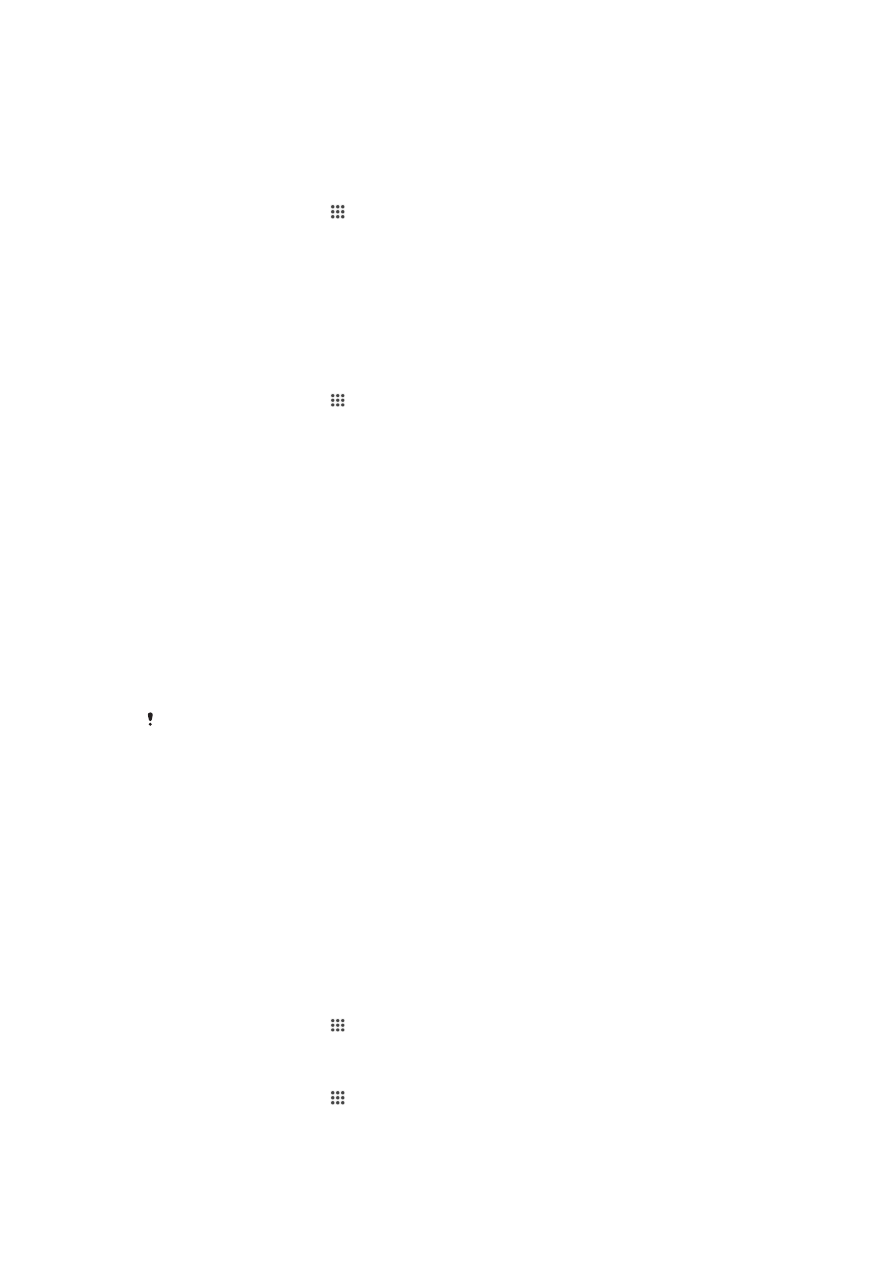
Rafhlöðutíminn bættur með Location-based Wi-Fi®
Staðsett Wi-Fi eiginleikinn stillir tækið þitt í að virkja aðeins Wi-Fi® valkostinn þegar hann
kemur nálægt vistuðu Wi-Fi® netkerfi. Á þennan hátt spararðu rafhlöðuorkuna en hefur
samt þægindin af sjálfvirkum Wi-Fi® tengingum.
Til að virkja staðsetningagrunnaðan Wi-Fi® eiginleika
1
Á Heimaskjár pikkarðu á .
2
Finndu og pikkaðu á
Stillingar > Orkustjórnun.
3
Dragðu rennitakkann við hliðina
Staðsett Wi-Fi til hægri.
Ending rafhlöðu lengd með því að setja bakgrunnsgögn í biðröð
Hægt er að bæta endingu rafhlöðunnar með því að stilla tækið þannig að það sendi
bakgrunnsgögn með fyrirfram ákveðnu millibili þegar það er ekki í notkun, þ.e. þegar
skjárinn er ekki virkur.
Til að leyfa biðröð bakgrunnsgögn
1
Á Heimaskjár pikkarðu á .
2
Finndu og pikkaðu á
Stillingar > Orkustjórnun.
3
Merktu við
Setja bakgr.gögn í biðröð gátreitinn.